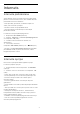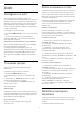User manual
3 - Atlasiet Dzēst ierobežoto profilu un
nospiediet OK (Labi).
4 - Ievadiet PIN kodu. Televizors dzēsīs ierobežoto
profilu.
9.5
Tastatūras ievades metodes
Ja apturat lietotni un atgriežaties sākuma izvēlnē,
lietotne faktiski netiek apturēta. Lietotne joprojām
darbojas fonā, lai būtu pieejama, kad to atkal
startēsiet. Lai nodrošinātu vienmērīgu darbību,
lielākajai daļai lietotņu jāsaglabā dati televizora
kešatmiņā. Ieteicams pilnībā apturēt lietotni vai notīrīt
konkrētas aplikācijas kešatmiņas datus, lai optimizētu
kopējo lietotņu veiktspēju un samazinātu Android TV
atmiņas lietojumu. Tāpat ieteicams atinstalēt
lietotnes, kuras vairs neizmantojat.
9.6
Atmiņa
Varat redzēt, cik daudz vietas atmiņā - iekšējā TV
atmiņā - jūs izmantojat lietotnēm, videoklipiem,
mūzikai u.c. Varat redzēt, cik daudz brīvas vietas
pieejams jaunu lietotņu instalēšanai. Pārbaudiet
atmiņu, ja lietotnes sāk darboties lēni vai rodas
problēmas.
Lai uzzināt, cik daudz atmiņas izmantojat…
1 - Atlasiet Iestatījumi > Android iestatījumi un
nospiediet OK (Labi).
2 - Atlasiet Ierīce > Atmiņa un atiestatīšana un
nospiediet OK (Labi).
3 - Aplūkojiet televizora atmiņas lietojumu.
4 - Nospiediet BACK (Atpakaļ), lai pārietu vienu
soli atpakaļ, vai nospiediet EXIT (Iziet), lai
aizvērtu izvēlni.
USB cietais disks
Ja pievienojat USB cieto disku, varat izmantot disku,
lai palielinātu televizora atmiņu un glabātu vairāk
lietotņu. Atļaujiet izmantot USB cieto disku kā papildu
televizora atmiņu formatēšanas procesa laikā.
Televizors vispirms mēģinās saglabāt jaunās lietotnes
USB cietajā diskā. Dažas lietotnes nevar saglabāt USB
cietajā diskā.
Lai migrētu esošos datus, dodieties uz Visi iestatījumi
> Android iestatījumi > Ierīce> Atmiņa un
atiestatīšana un atlasiet USB cietais disks.
41